您好,登錄后才能下訂單哦!
您好,登錄后才能下訂單哦!
Godaddy域名轉移到Namecheap的方法是怎么樣的,相信很多沒有經驗的人對此束手無策,為此本文總結了問題出現的原因和解決方法,通過這篇文章希望你能解決這個問題。
1、首先先登錄Godaddy的網站,地址:http://www.godaddy.com,登陸進自己的賬號,進入相應的要轉移的域名控制面板,如下,先查看自己的域名是否已經鎖定,如果被鎖定的話先解鎖,如下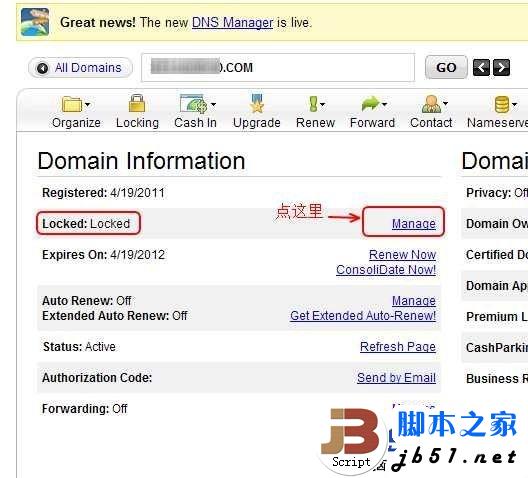
然后會出現一個窗口提示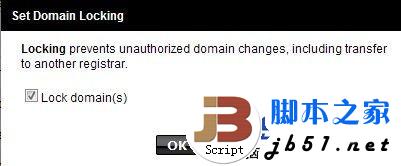
把相應的勾選框的勾去掉,然后點擊OK,過5分鐘這樣,域名就應該解鎖成功了,解鎖成功后域名狀態如下: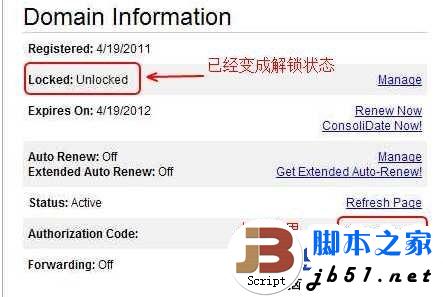
2、域名解鎖了后我們還要進行另外一個操作,就是獲取域名轉移碼,點擊上圖中的鏈接,然后Godaddy會發送轉移碼到域名whois里面的郵箱。我們進入相應的郵箱會發現Godaddy發來的郵件,如下,里面有域名轉移碼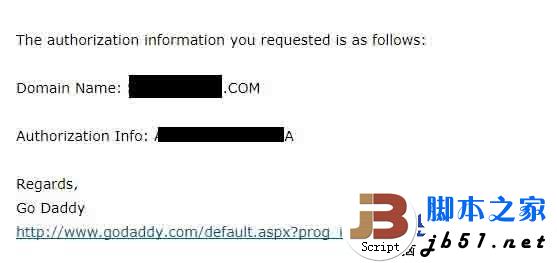
3、要把Godaddy的域名轉入Namecheap,現在就登陸Namecheap,網址http://www.namecheap.com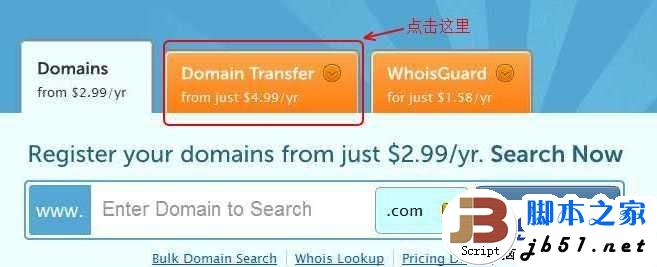
選擇要轉移的域名,輸入后如下:
下一步會讓你進行確認是否加入購物車,點擊加入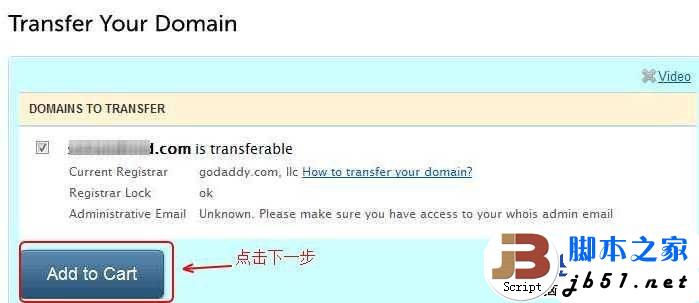
購物車里會顯示如今購物車里的物品,有域名,年數,結賬,還有免費的域名隱私保護,哇咔咔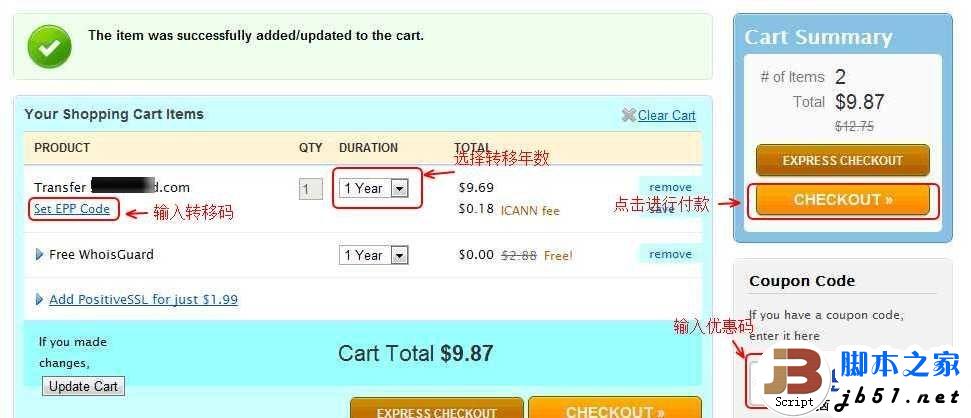
先點擊上圖的輸入域名轉移碼(就是原來Godaddy發到郵箱里面的那個轉移碼),然后如下
點擊后會再次回到購物車的界面。這時候我們可以直接結賬或者先于右下角輸入優惠碼,如果輸入優惠碼后結賬,一般會出現如下提示,意思就是需要先登陸已有賬戶或者是新注冊一個Namecheap賬戶,如下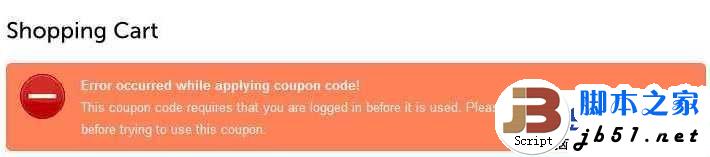
如筆者已經有相應的賬戶了,登陸后就可以結賬了。點擊結賬后如下: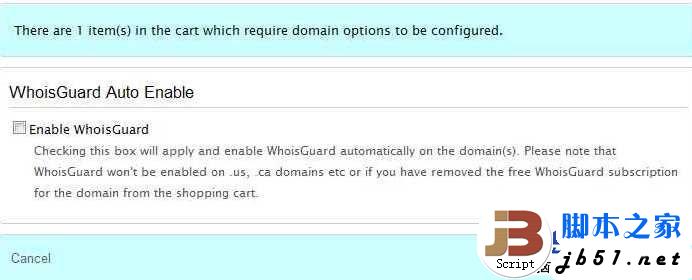
這個是我們原來選擇了免費域名保護的提示,這時候我們可以選擇是否轉移成功后就直接開啟域名隱私保護。在這里是選擇直接開啟。
4、結賬。
Namecheap支持Namecheap本身余額付款、信用卡、paypal支付,這里肯定選擇paypal支付了,點擊最右邊的paypal支付,如下: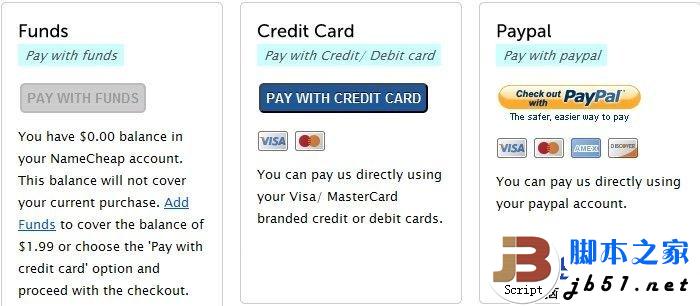
這時候界面會跳轉到paypal的界面,這時候就是最后的付款步驟了,登陸自己的paypal賬戶付款就行了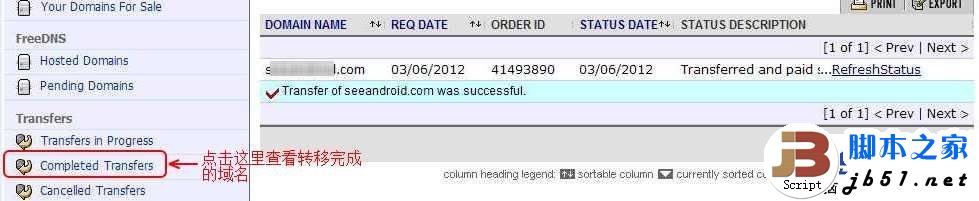
5、支付成功。支付成功后會有如下提示。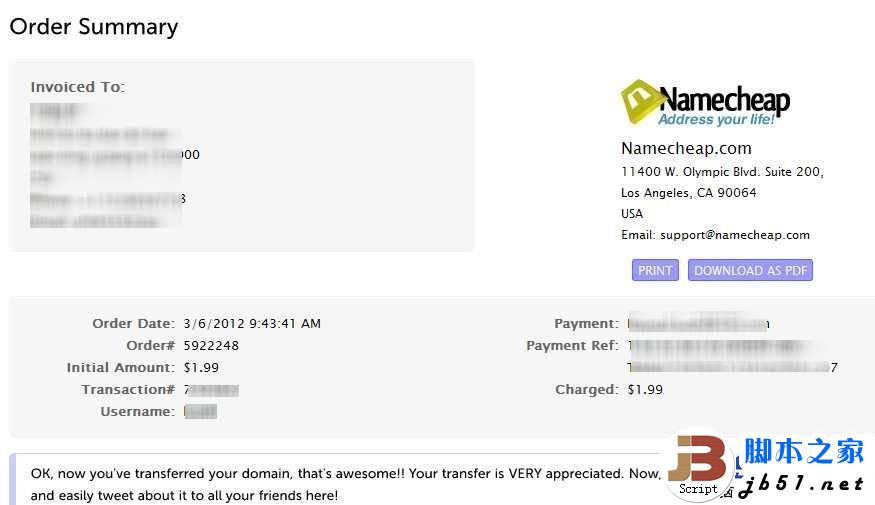
這時候登陸Namecheap的賬戶,可以看到域名正在轉移中。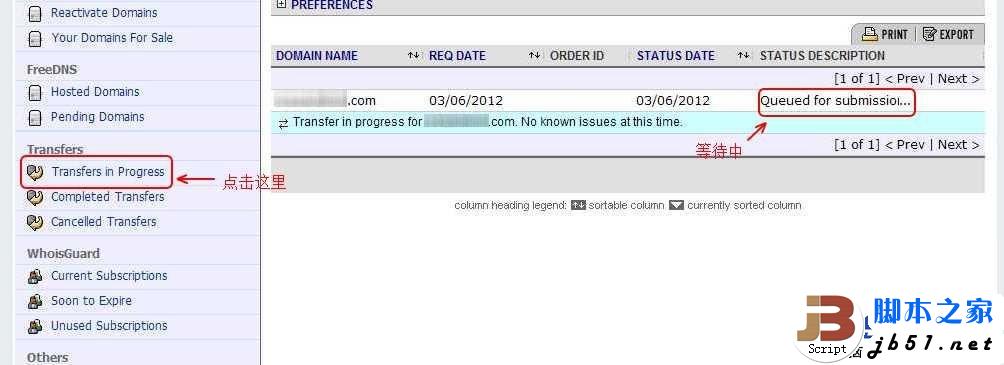
6、域名轉移加速。
如果操作完以上步驟,一般等5天這樣域名就會自動從Godaddy轉移到Namecheap了,但是我是個心急的人,有沒有從Godaddy轉移到Namecheap的域名轉移速度加快的方法呢?答案肯定是有的,如下:
首先操作完以上步驟,然后相應的郵箱會收到一封Namecheap域名確認轉移郵件,點擊相應的鏈接,會跳轉到如下界面,也就是需要確認是否開始轉移,這時候我們直接選擇I Approve。然后點擊下面的SUBMIT就行了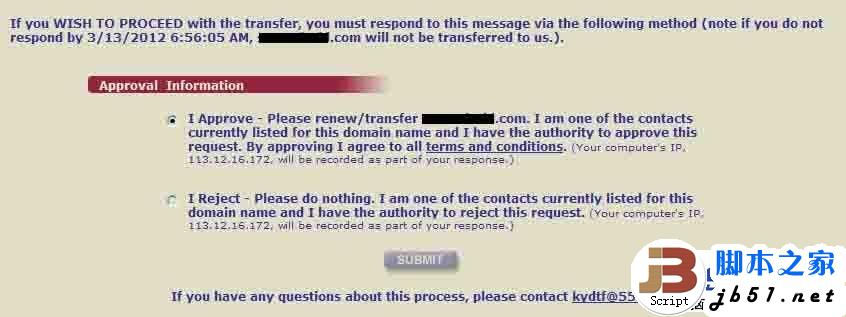
然后就提示操作成功,如下
這個時候這點加速還不夠,我們再登陸Godaddy的賬戶,點擊正在轉移的域名選項,如下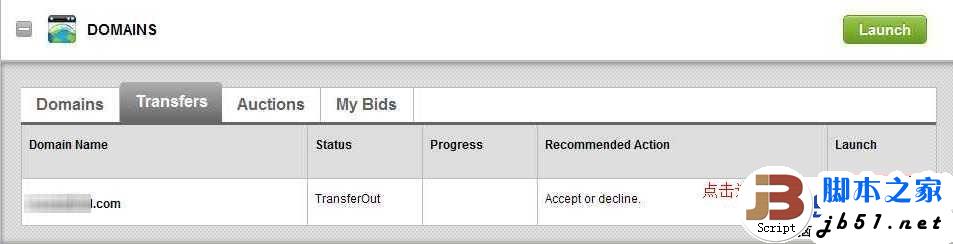
進入后點擊接受轉移,如下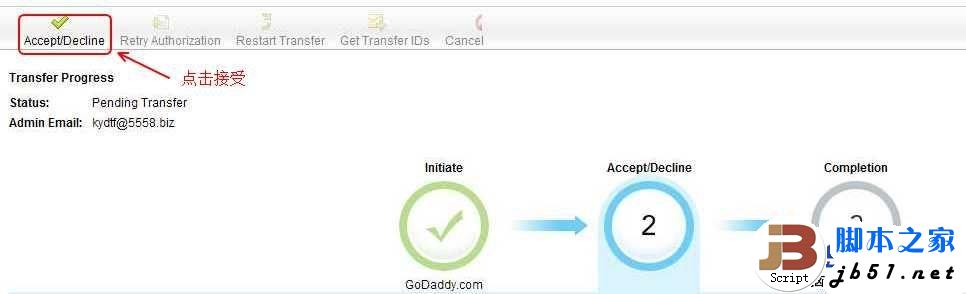
點擊如下接受就行了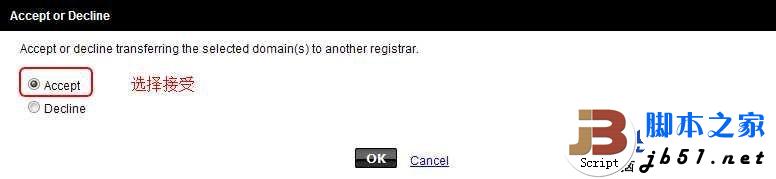
然后轉移加速也操作完成了,這個時候一般再等2個小時不到,域名就會自動從Godaddy轉移到Namecheap。非常給力的轉移速度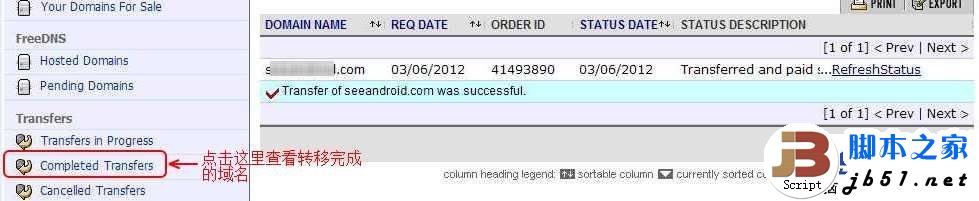
看完上述內容,你們掌握Godaddy域名轉移到Namecheap的方法是怎么樣的的方法了嗎?如果還想學到更多技能或想了解更多相關內容,歡迎關注億速云行業資訊頻道,感謝各位的閱讀!
免責聲明:本站發布的內容(圖片、視頻和文字)以原創、轉載和分享為主,文章觀點不代表本網站立場,如果涉及侵權請聯系站長郵箱:is@yisu.com進行舉報,并提供相關證據,一經查實,將立刻刪除涉嫌侵權內容。